Signera med e-signatur
Det går att skriva under beslut med smartphone, läsplatta eller dator.
För att signera behövs inget konto till Adobe Sign men det rekommenderas för de som regelbundet har en stor volym, för att underlätta den egna hanteringen.
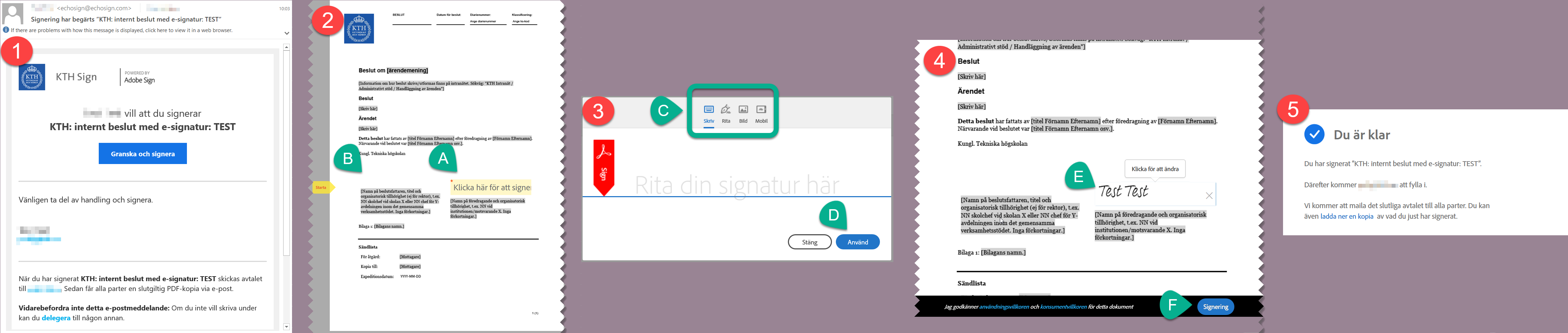
- Du får en notifiering via e-brev, avsändare är echosign@echosign.com, att du har ett beslut som kräver din e-signatur. Klicka på knappen Granska och signera för att öppna signeringsvyn.
- Det fält som ska signeras markeras i gult och en pil i vänsterkanten hänvisar till signeringsfältet. För interna beslut krävs t.ex. två signaturer A) Föredragande B) Beslutsfattare.
- Vid signering så har du flera olika signeringsmöjligheter (C). När du skrivit under första gången behöver du inte repetera din signatur utan den lagras. När du valt signering så klickar du på D) Använd.
Vi rekommenderar att du signerar ditt första beslut med hjälp av din mobiltelefon. Du kan då antingen skriva din signatur på touch-skärmen eller använda telefonens kamera för att fotografera en signatur du skrivit på papper. - Du ser då en förhandsgranskning av signaturen E). Om signaturen är godkänd signerar du dokumentet genom att klicka på F) Signering.
- Signeringen är klar och processen går vidare till nästa person i arbetsflödet.
Revideringsrapport
Beslut som är upprättade med Adobe Sign får med automatik en revideringsrapport som visar när handlingen skapades och signerades. Du kan ta del av denna genom att öppna ett beslut i PDF-format och klicka på en signatur. Du kommer då till en sida som styrker dokumentets äkthet och du kan dessutom klicka på ”Visa revideringsrapport” för att se detaljer kring varje steg som dokumentet gått igenom.
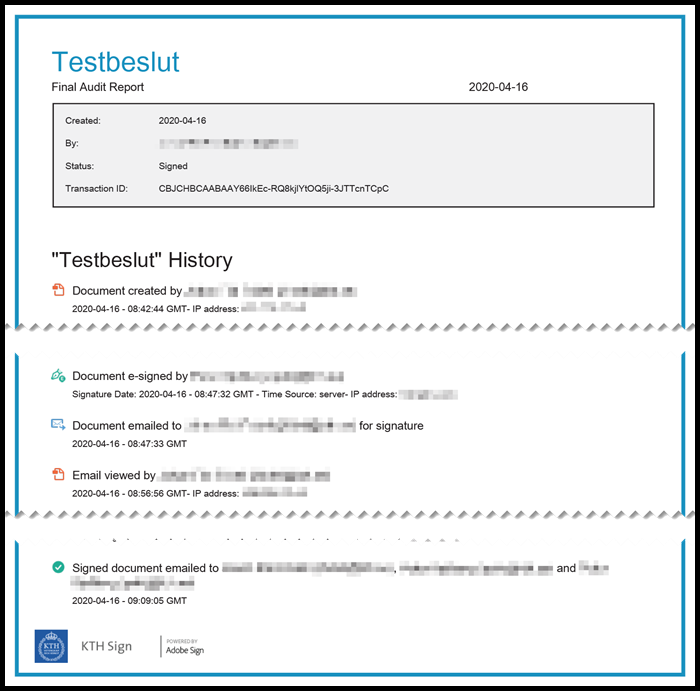
Signera via VPN
Vi rekommenderar att alla som signerar är anslutna via KTH:s VPN , på så vis blir det KTH:s IP-nummer som sparas i loggen för beslutet.

